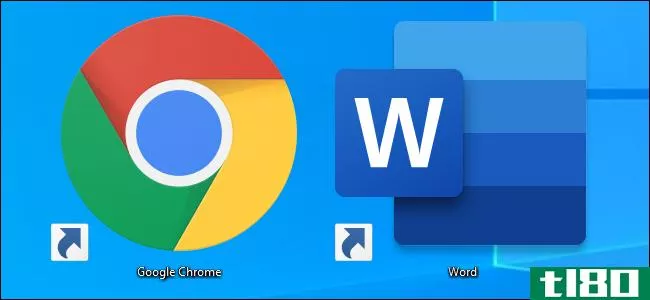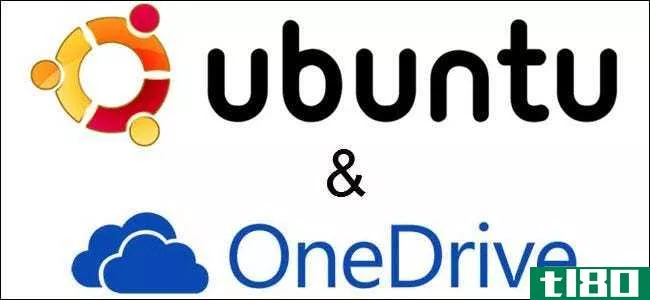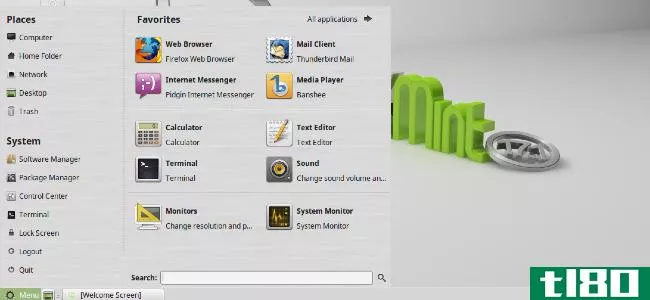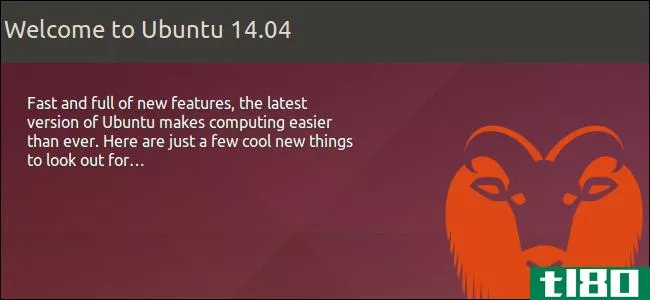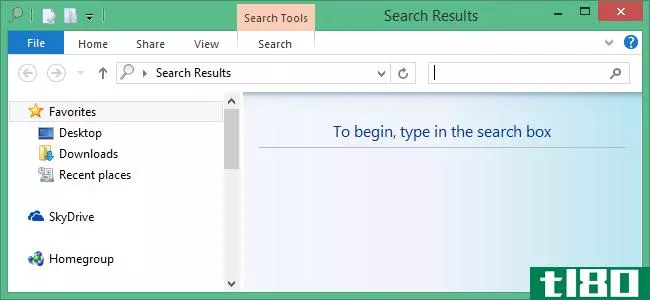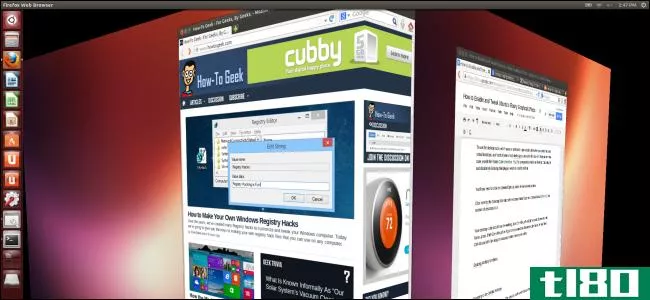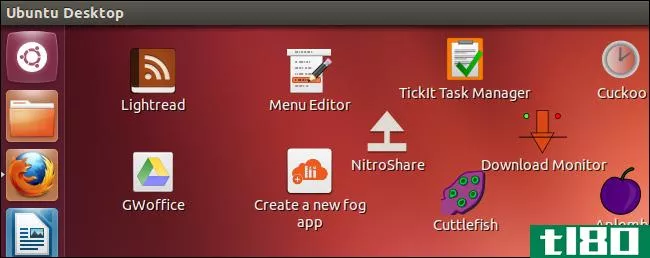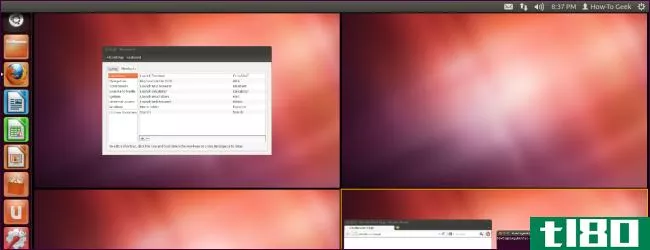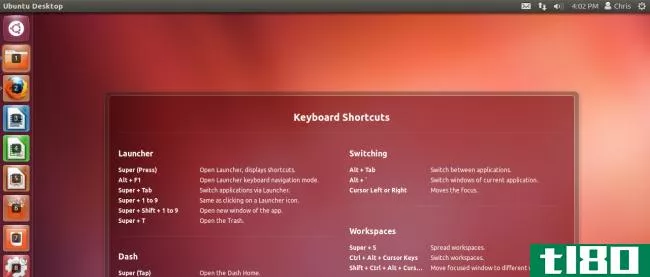如何在ubuntu上创建桌面快捷方式
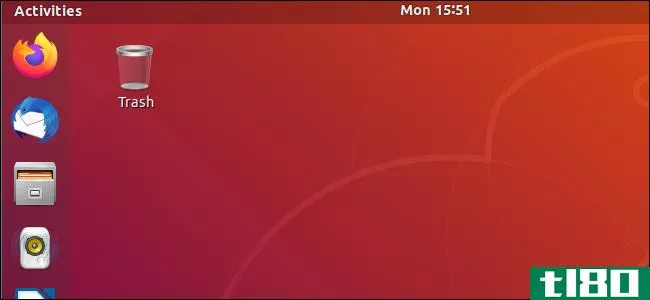
桌面图标应该很简单,但它们不在ubuntu18.04 LTS和ubuntu19.10等更新版本上。按照这些简单的步骤为您喜爱的应用程序获取桌面快捷方式,就像在其他操作系统和其他Linux桌面上一样。
是的,应该容易些
在桌面上放置快捷方式是Windows用户不用想太多就可以做的事情之一。这是不幸的,但是Linux的新手会发现做这个简单的任务是一个令人沮丧的挣扎。这类事情给他们的印象是,用Linux去任何地方都将是一个漫长而艰难的过程。
即使是使用过Linux一段时间并且非常熟悉Linux的人,也会发现这个话题更像是一场斗争。实际上,这并不难,但绝对是违反直觉的。
安装gnome调整
默认情况下,您不能将文件或图标复制到Ubuntu的gnomeshell桌面。要做到这一点,您需要使用GNOME调整来更改设置。使用此命令安装。
sudo apt-get install gnome-tweaks
安装后,按“Super”键(在大多数键盘左下角的Control和Alt键之间)并键入“tweaks”。调整图标将出现。点击它启动调整。
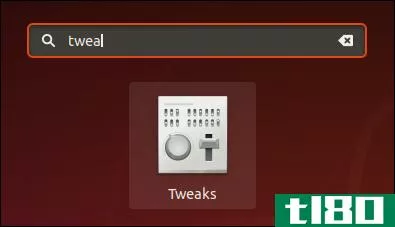
这是ubuntu18.04中的图标。在ubuntu19.10中,图标看起来会有所不同。启动调整后,单击左侧窗格中的“桌面”。单击“显示图标”滑块按钮以允许使用桌面图标。您可以选择是否希望桌面上显示主目录、垃圾桶、网络服务器和已装入卷的快捷方式。
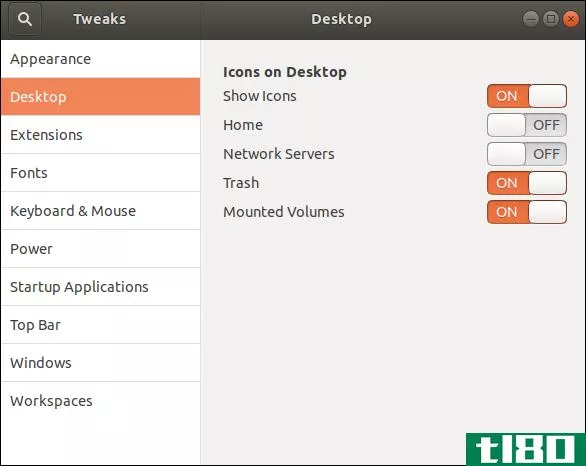
请注意,在ubuntu19.10中,桌面图标设置位于扩展设置下,因此请单击左侧窗格中的“扩展”项。
创建桌面快捷方式
为了演示这个过程,我们将为libreofficewriter创建一个桌面快捷方式。现在我们已经打开了在桌面上有图标的功能,我们只需要把一些东西拖到桌面上,我们就有了一个快捷方式。但我们需要拖什么?
它被称为应用程序的.desktop文件。这些是描述应用程序某些属性的文本文件。除此之外,它们还告诉操作系统二进制可执行文件在文件系统中的位置。当您双击快捷方式时,Linux使用这些信息来查找并启动应用程序的二进制文件。我们只需要找到正确的.desktop文件。
作为发行版默认软件包的一部分提供或从存储库安装的应用程序的.desktop文件安装到:
/usr/local/share/applicati***本地安装的其他应用程序具有系统范围的访问权限,这意味着所有用户都可以使用这些应用程序,通常将其.desktop文件安装到:
/usr/local/share/applicati***已安装的应用程序只能由单个用户访问,其.desktop文件已安装到该用户的主目录中:
~/.local.share/applicati***LibreOffice对所有用户都可用,因此我们将启动文件并浏览到/usr/share/applicati***目录。您需要导航到所要查找的应用程序的相应目录。
启动文件,然后单击左侧窗格中的“其他位置”。然后导航到“计算机”>“usr”>“共享”>“应用程序”。
滚动图标,直到看到LibreOffice Writer图标。在Ubuntu19.10中,图标看起来都像齿轮,所以你需要检查文件名以确保你有正确的.desktop文件。
若要确保找到要查找的应用程序的.desktop文件,请右键单击图标并选择“属性”。你应该看到一行告诉你这是一个桌面配置文件。关闭“属性”对话框。
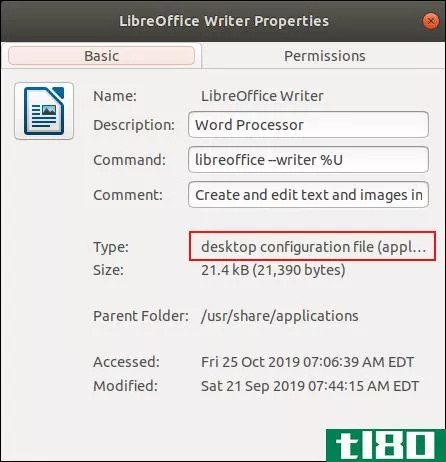
左键单击libreofficewriter图标,按住鼠标左键,然后将图标拖到桌面上。松开鼠标按钮。虽然这通常会移动被拖动的对象,但在本例中,它会复制它。
你现在在桌面上有了一个图标,但它看起来一点也不像它应该有的样子。怎么回事?
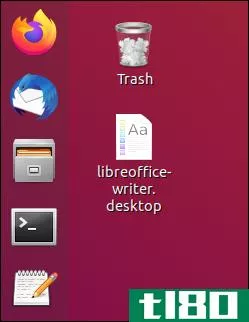
虽然这看起来不像你所期望的,但这是一条可行的捷径。双击它以启动应用程序,您将看到一个警告对话框。
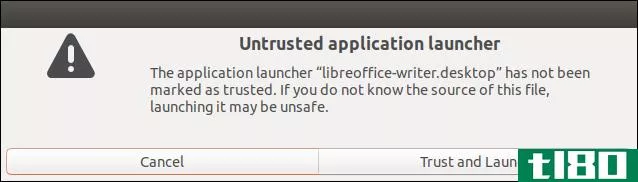
单击“信任并启动”按钮,将发生两件事。
图标将更改其外观和文本标签,使其看起来像您期望的那样,libreofficewriter将启动。
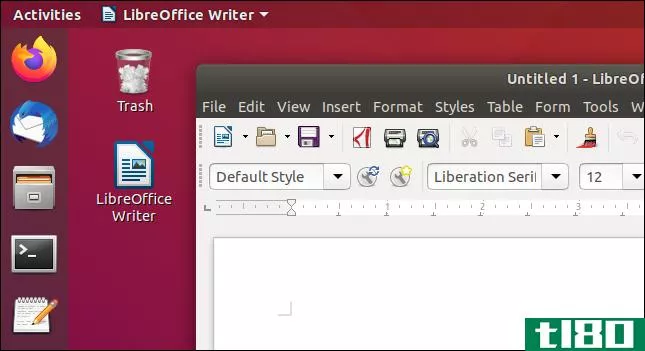
现在桌面上有一个libreofficewriter图标,可以作为启动应用程序的快捷方式。只有在第一次使用快捷方式时才会看到“Untrusted Application Launcher”对话框。
如果.desktop文件丢失了怎么办?
有时应用程序不提供.desktop文件。例如,内部编写的程序或从Github下载的应用程序通常不附带.desktop文件。
这不是问题,我们可以很容易地创建自己的。它只是一个文本文件,其中列出了相应的详细信息。
相关:如何在Linux上使用Git安装软件
创建.desktop文件
在这台测试计算机上,我们有一个没有.desktop文件的程序。
首先要做的是检查应用程序是否运行。如果没有,你也无法让它与.desktop文件一起工作。但是,你可以花很多时间在圈子里转来转去,想知道为什么你的.desktop文件不能工作。因此,为了更全面,请确保在手动启动应用程序时正确启动和运行应用程序。
桌面文件是一个带有设置的文本文件。就其本身而言,这还不足以显示一个图标。我们需要使用应用程序提供的图标。我们可以看到有一个图标叫做“ipu gc”_图标.png“在应用程序目录中,我们将使用它。
我们还可以看到二进制文件被称为gc。我们很快就会需要这些信息。
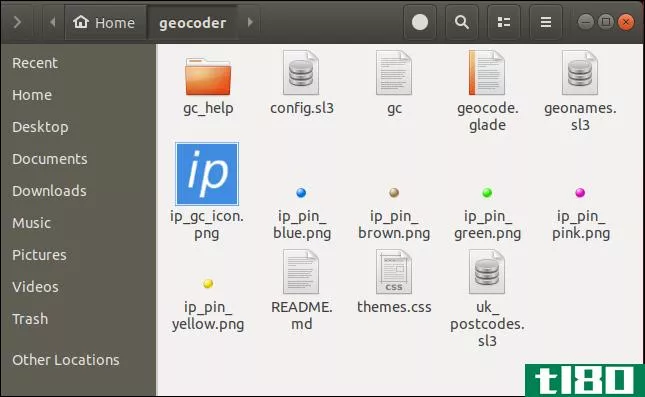
打开一个编辑器。我们将使用gedit,但您可以使用自己选择的编辑器。
.desktop文件的第一行必须是:
[Desktop Entry]它向Linux标识双击时所单击的对象。
.desktop文件中的所有其他条目都由标签和值组成,并由等号=。确保等号前后没有空格。
接下来的四行描述应用程序。
Version=1.0 Name[en_US]=Geocoder GenericName[en_US]=Interesting Point Geocoder Comment[en_US]=Interesting Point Geocoder is a tool to create CSV files of geolocational data- “Version”条目是程序的版本号。
- “Name”条目是应用程序的名称。请注意,我们包含了一个区域设置标识符[en\u US],它表示美国英语。你可以不说了。如果您正在创建一个多语言的.desktop文件,那么每个不同的语言部分都需要这些类型的标识符。他们在这里不会有什么不同,但他们是一个好习惯。
- “GenericName”条目用于保存应用程序的通用描述。它可以用来保存诸如“视频编辑器”、“web浏览器”或“字处理器”之类的描述。这个应用程序不属于任何特定的类别,所以我们只给它一个较长版本的应用程序名。
- “Comment”条目可以保存您喜欢的任何描述性文本。
接下来的三行向Linux提供信息,以便它知道二进制可执行文件在哪里,以及应该使用哪个图标作为快捷方式。
Exec=/home/dave/geocoder/gc Path=/home/dave/geocoder/ Icon=/home/dave/geocoder/ip_gc_icon.png- “Exec”条目是二进制可执行文件的路径。在我们的示例中,这是gc可执行文件。
- “Path”条目是应用程序的工作目录的路径。
- “Icon”条目是要用于桌面快捷方式的图标文件的路径。
最后三行是关于申请的补充数据。
Terminal=false Type=Application Categories=Application- “终端”条目可以是真或假。它指示应用程序是否在终端中执行。我们的条目必须是“假”。
- “Type”条目可以是Application、Link或Directory之一。显然,我们希望我们的条目是“应用程序”。
- Linux或GNOME可以使用“Categories”条目在菜单中对相似或相关的应用程序进行分组。我们只需要输入一个通用的“应用程序”
可以在.desktop文件规范中找到可能的.desktop文件条目及其值的完整列表。
这是我们完整的.desktop文件:
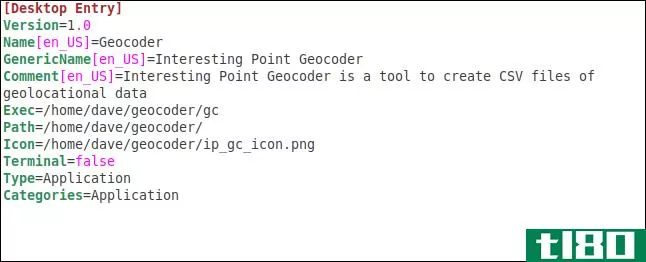
将文件保存到应用程序目录中,确保其扩展名为“.desktop”。我们的示例文件名为“地理编码器.desktop.”
相关:如何使用gedit在Linux上以图形方式编辑文本文件
将.desktop文件复制到桌面
要将.desktop文件复制到桌面上,请右键单击它并从上下文菜单中选择“复制”。右键单击桌面,然后从上下文菜单中选择“粘贴”。
当您双击桌面上的图标时,您将看到与前面相同的警告对话框。单击“信任并启动”按钮。
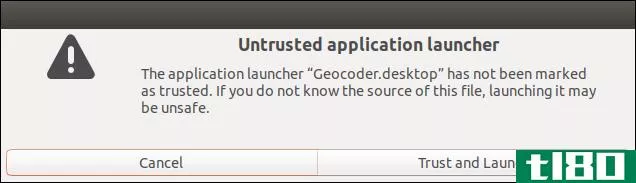
桌面图标将呈现真实的外观,应用程序将启动。
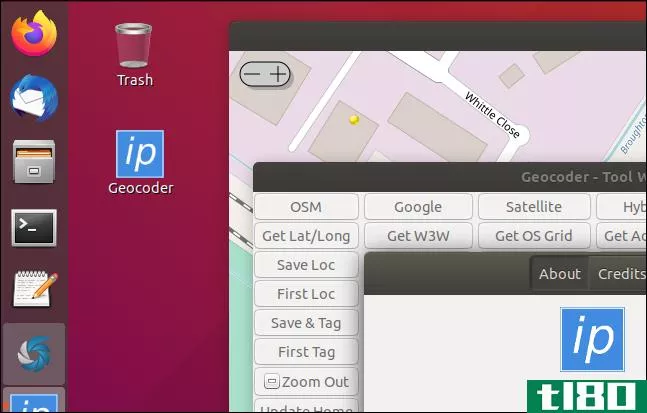
正在将.desktop文件复制到应用程序文件夹
由于此程序将由单个用户使用,我们将把.desktop文件复制到他的本地应用程序目录。在程序目录中,使用以下命令:
cp ./Geocoder.desktop ~/.local/share/applicati***
将.desktop文件放在localapplicati***目录中会将应用程序集成到GNOME搜索功能中。按“Super”键(在大多数键盘左下角的Control和Alt键之间)并键入应用程序名称的第一部分。它的图标将出现在搜索结果中。
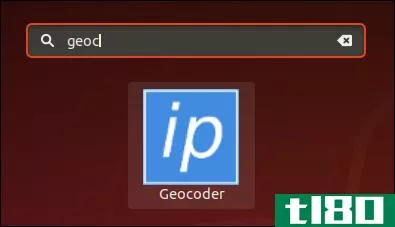
- 左键单击它以启动应用程序。
- 右键单击它并选择“添加到收藏夹”将其添加到您的Ubuntu dock。
准备发射
所以你有了它。有点冗长,但很简单。
而且绝对违反直觉。
- 发表于 2021-04-03 00:02
- 阅读 ( 263 )
- 分类:互联网
你可能感兴趣的文章
10个你可能不知道的有用的ubuntu键盘快捷键
Ubuntu正在改变。从它作为最知名的Linux发行版的地位以及它自己独特的桌面环境Unity来看,Ubuntu的发展还在继续。从ubuntu18.04开始,操作系统将放弃Unity,返回GNOME桌面。 ...
- 发布于 2021-03-14 13:26
- 阅读 ( 226 )
unity解释:看看ubuntu的默认桌面环境
Ubuntu是最著名的Linux版本。这就是为什么数百万人第一次发现了Linux,并继续吸引新用户进入开源操作系统的世界。所以Ubuntu使用的界面是很多人都会看到的。 ...
- 发布于 2021-03-15 14:58
- 阅读 ( 287 )
如何在ubuntu上创建桌面快捷方式
...是一个文本文件,其中列出了相应的详细信息。 相关:如何在Linux上使用Git安装软件 创建.desktop文件 在这台测试计算机上,我们有一个没有.desktop文件的程序。 首先要做的是检查应用程序是否运行。如果没有,你也无法让它与.d...
- 发布于 2021-04-03 00:02
- 阅读 ( 263 )
如何在windows10上创建桌面快捷方式
...作为一个组织良好的桌面的一部分,它们仍然很有用。 如何创建应用程序的快捷方式 要以简单的方式执行此操作,请打开Windows10的“开始”菜单。通过滚动菜单左侧的应用程序列表来查找您要使用的应用程序。如果它在菜单...
- 发布于 2021-04-03 06:30
- 阅读 ( 153 )
windows10的新bashshell所能做的一切
...些指南汇总到一个大列表中。 windows上linux入门 相关:如何在windows10上安装和使用Linux Bash Shell 您可以在任何版本的windows10(包括windows10home)上安装Linux环境和bashshell。但是,它确实需要64位版本的Windows10。您只需启用Windows Subs...
- 发布于 2021-04-06 14:44
- 阅读 ( 264 )
如何使程序在启动时在任何计算机上运行
...,然后选择“粘贴”以粘贴该快捷方式的副本。 相关:如何让你的windows10pc启动更快 在Windows 8、8.1和10上,此文件夹不再那么容易访问,但仍然可以访问。要访问它,请按Windows键+R,键入“shell:启动,然后按Enter键。是的,您将...
- 发布于 2021-04-10 06:16
- 阅读 ( 143 )
如何在ubuntu 14.04上与onedrive帐户同步文件
...具是免费的,但是在Ubuntu软件中心没有。我们将向您展示如何安装OneDrive-D并使用它连接到您的OneDrive帐户并同步您的内容。 注意:当我们说要在本文中键入一些内容,并且文本周围有引号时,不要键入引号,除非我们另有规定...
- 发布于 2021-04-11 00:52
- 阅读 ( 150 )
linux新手?不要使用ubuntu,你可能会更喜欢linux mint
...能更容易掌握LinuxMint而不是Ubuntu。 ubuntu的问题 相关:如何掌握Ubuntu的Unity桌面:你需要知道的8件事 让我们先来看看Ubuntu的Unity桌面。新用户(甚至有经验的Linux用户)会遇到很多问题: 标准的“文件/编辑/视图”菜单与每个...
- 发布于 2021-04-11 01:17
- 阅读 ( 220 )
如何在ubuntu14.04中安装和使用macosx风格的桌面dock
...更多信息,请参阅Cairo Dock的第一步网页。还有一个关于如何使用和自定义Cairo Dock的完整教程。
- 发布于 2021-04-11 04:55
- 阅读 ( 149 )